腾讯文档收集表设置截止时间的方法
时间:2023-06-23 11:37:56作者:极光下载站人气:834
在线收集表是很多小伙伴在日常工作与学习生活中都经常会用到的一个文档,收集表能够快速的帮助我们完成数据的收集,在实际的使用过程中,有的小伙伴想要给在线收集表设置一个自动截止时间,到了规定时间收集表就能够自动关闭数据填写功能。这时我们只需要在收集表编辑页面中打开设置选项,然后再点击定时和重复选项,最后在定时和重复页面中就可以看到自动截止时间选项了,打开该选项并设置好截止时间即可,有的小伙伴可能不清楚具体的操作方法,接下来小编就来和大家分享一下腾讯文档收集表设置截止时间的方法。
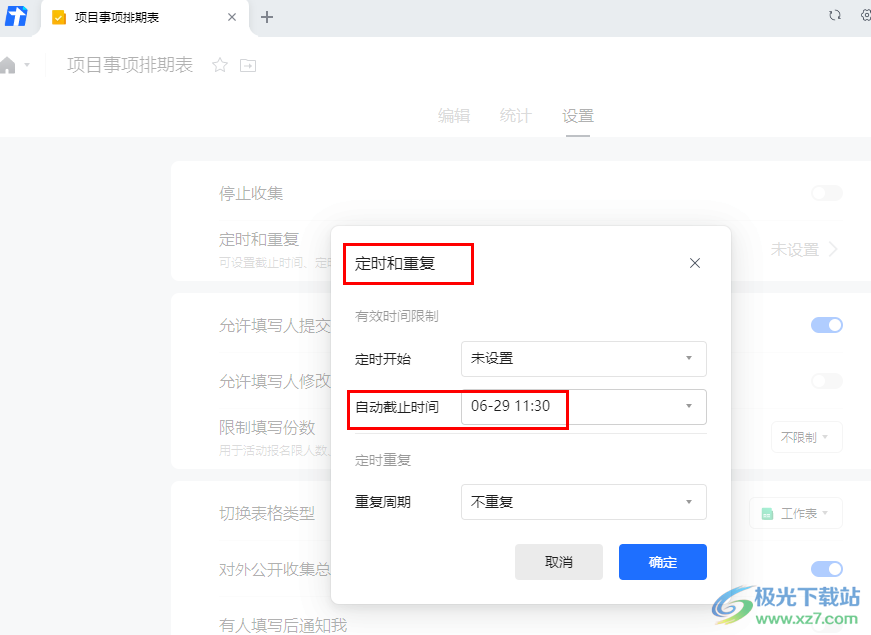
方法步骤
1、第一步,我们在电脑中点击打开腾讯文档,然后在首页新建或直接打开一个在线收集表
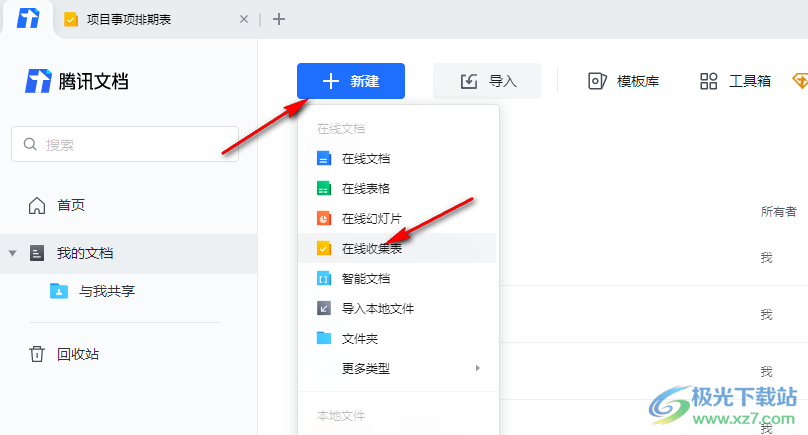
2、第二步,进入收集表的编辑页面之后,我们在该页面上方找到“设置”选项,点击打开该选项
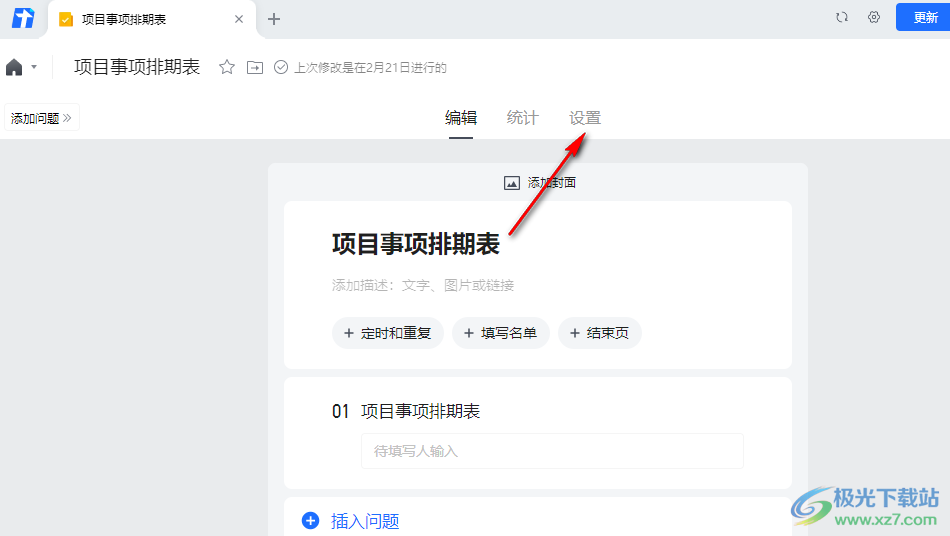
3、第三步,打开设置选项之后,我们在设置页面中点击打开“定时和重复”选项
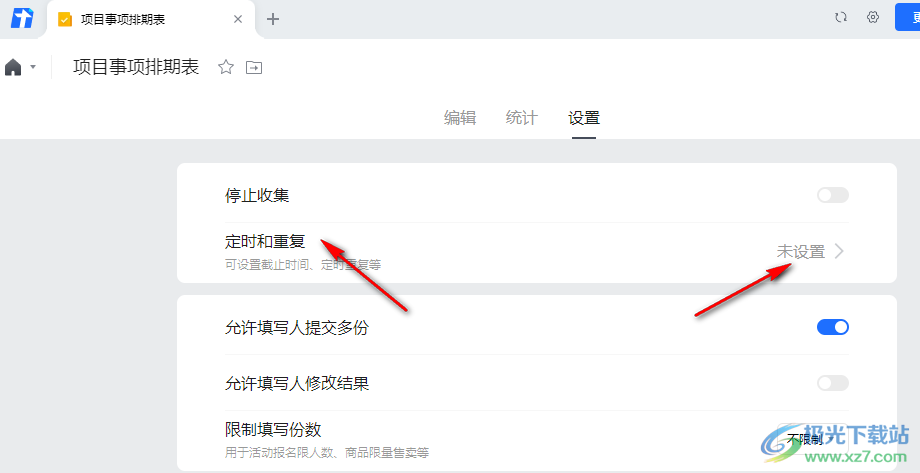
4、第四步,在定时和重复页面中,我们点击打开“自动截止时间”选项,然后下拉列表中先选择截止日期,再点击截止时间,最后点击“确定”选项即可
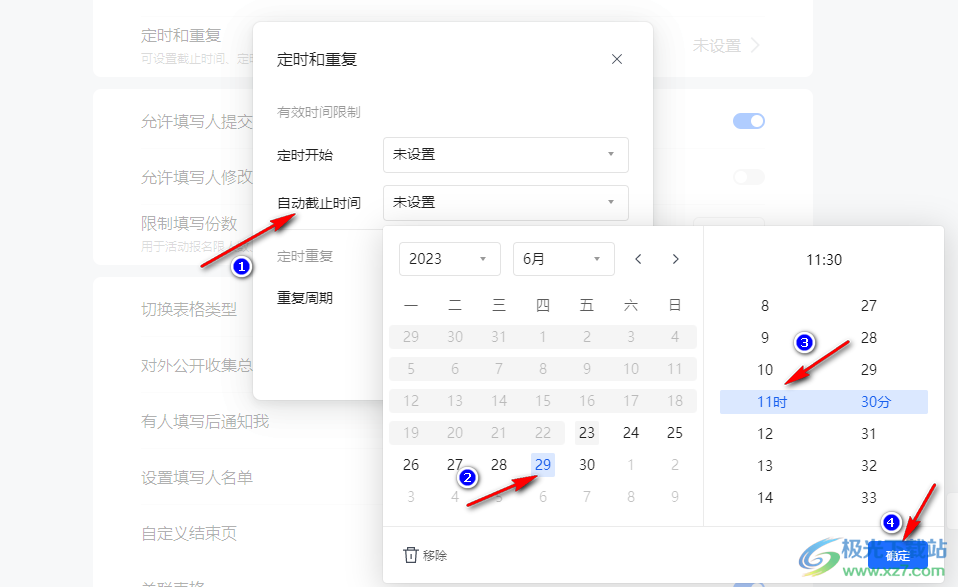
5、第五步,设置好自动截止时间之后,我们在定时和重复页面中点击“确定”选项保存设置即可

以上就是小编整理总结出的关于腾讯文档收集表设置截止时间的方法,我们在腾讯文档的在线收集表页面中打开设置选项,然后在设置页面中点击定时和重复选项,最后在定时和重复页面中打开自动截止时间,并完成截止时间的设置即可,感兴趣的小伙伴快去试试吧。
相关推荐
相关下载
热门阅览
- 1百度网盘分享密码暴力破解方法,怎么破解百度网盘加密链接
- 2keyshot6破解安装步骤-keyshot6破解安装教程
- 3apktool手机版使用教程-apktool使用方法
- 4mac版steam怎么设置中文 steam mac版设置中文教程
- 5抖音推荐怎么设置页面?抖音推荐界面重新设置教程
- 6电脑怎么开启VT 如何开启VT的详细教程!
- 7掌上英雄联盟怎么注销账号?掌上英雄联盟怎么退出登录
- 8rar文件怎么打开?如何打开rar格式文件
- 9掌上wegame怎么查别人战绩?掌上wegame怎么看别人英雄联盟战绩
- 10qq邮箱格式怎么写?qq邮箱格式是什么样的以及注册英文邮箱的方法
- 11怎么安装会声会影x7?会声会影x7安装教程
- 12Word文档中轻松实现两行对齐?word文档两行文字怎么对齐?

网友评论